The Forest est un jeu d'horreur de survie développé et publié par Endnight Games. Le jeu est sorti sur PlayStation 4 et Microsoft Windows. Cependant, il est possible de faire fonctionner le jeu sous Linux.

Faire fonctionner The Forest sous Linux
La forêt est un jeu vidéo Windows. Cependant, il a une cote d'or sur ProtonDB et peut donc fonctionner correctement sur Linux. Cependant, le client Steam Linux doit d'abord être installé. Pour démarrer le processus d'installation, ouvrez une fenêtre de terminal.
Vous ne savez pas comment lancer une fenêtre de terminal sous Linux ? Appuyez sur Ctrl + Alt + T sur le clavier. Ou recherchez "Terminal" dans le menu de l'application et lancez-le de cette façon.
Avec la fenêtre du terminal ouverte, le processus d'installation est prêt à commencer. Utilisez les instructions d'installation ci-dessous qui correspondent au système d'exploitation Linux que vous utilisez actuellement.
Ubuntu
Pour que Steam fonctionne sur Ubuntu Linux, exécutez la commande apt install suivante ci-dessous.
sudo apt installer steam
DebianName
Sur Debian, l'application Steam est disponible dans les sources logicielles officielles. Cependant, il est verrouillé derrière le référentiel de logiciels "non-libres". Un moyen beaucoup plus rapide de configurer Steam consiste à télécharger le package DEB directement depuis Valve.
Pour mettre la main sur la dernière version de Steam à partir d'Internet, utilisez la commande de téléchargement wget ci-dessous.
wget https://steamcdn-a.akamaihd.net/client/installer/steam.deb
Lorsque le processus de téléchargement est terminé, vous pouvez installer l'application Steam sur votre ordinateur à l'aide de la commande dpkg .
sudo dpkg -i steam.deb
Maintenant que le package Steam est installé sur votre système, vous devrez peut-être corriger les problèmes de dépendance qui se sont produits pendant le processus d'installation. Pour résoudre ces problèmes, exécutez la commande apt-get install -f . Cette commande collecte tout ce qui manque et le corrige.
sudo apt-get install -f
Arch Linux
Sur Arch Linux, l'application Steam est disponible via le référentiel de logiciels "multilib". Cependant, ce référentiel de logiciels n'est pas activé par défaut. Pour le configurer sur votre ordinateur, ouvrez le fichier /etc/pacman.conf dans un éditeur de texte (en tant que root).
Une fois l'éditeur de texte ouvert, recherchez la ligne de référentiel de logiciels "multilib" et supprimez le symbole #. Ensuite, supprimez le symbole # des lignes directement en dessous. Enfin, enregistrez l'édition, fermez l'éditeur et exécutez pacman -Syy .
sudo pacman-Syy
Avec le référentiel de logiciels "multilib" activé sur votre système, installez la dernière version de Steam sur votre ordinateur avec la commande pacman -S .
sudo pacman -S vapeur
Fedora/OpenSUSE
Sur Fedora Linux et OpenSUSE Linux, l'application Steam est disponible dans les dépôts de logiciels officiels. Cela dit, la version Flatpak de Steam a tendance à mieux fonctionner sur ces systèmes d'exploitation, nous vous suggérons donc de suivre ces instructions à la place.
Trousse plate
L'application Steam est disponible en tant que Flatpak, mais le runtime Flatpak doit être configuré avant de pouvoir l'installer. Suivez notre guide d'installation pour que le runtime Flatpak fonctionne sur votre ordinateur.
Avec le runtime Flatpak en cours d'exécution, installez l'application Steam à l'aide des deux commandes flatpak ci-dessous.
flatpak remote-add --if-not-exists flathub https://flathub.org/repo/flathub.flatpakrepo
flatpak installer flathub com.valvesoftware.Steam
Une fois l'application Steam installée, ouvrez-la et connectez-vous à votre compte à l'aide de vos identifiants d'utilisateur. Ensuite, suivez les instructions étape par étape ci-dessous pour faire fonctionner The Forest sur votre PC Linux.
Étape 1 : Dans l'application Steam, cliquez sur le menu "Steam". Ensuite, cliquez sur le bouton "Paramètres" pour accéder aux paramètres Steam. Ensuite, recherchez la section "Steam Play" et cochez les deux cases disponibles sur la page.
Cliquez sur le bouton « OK » pour confirmer votre choix.
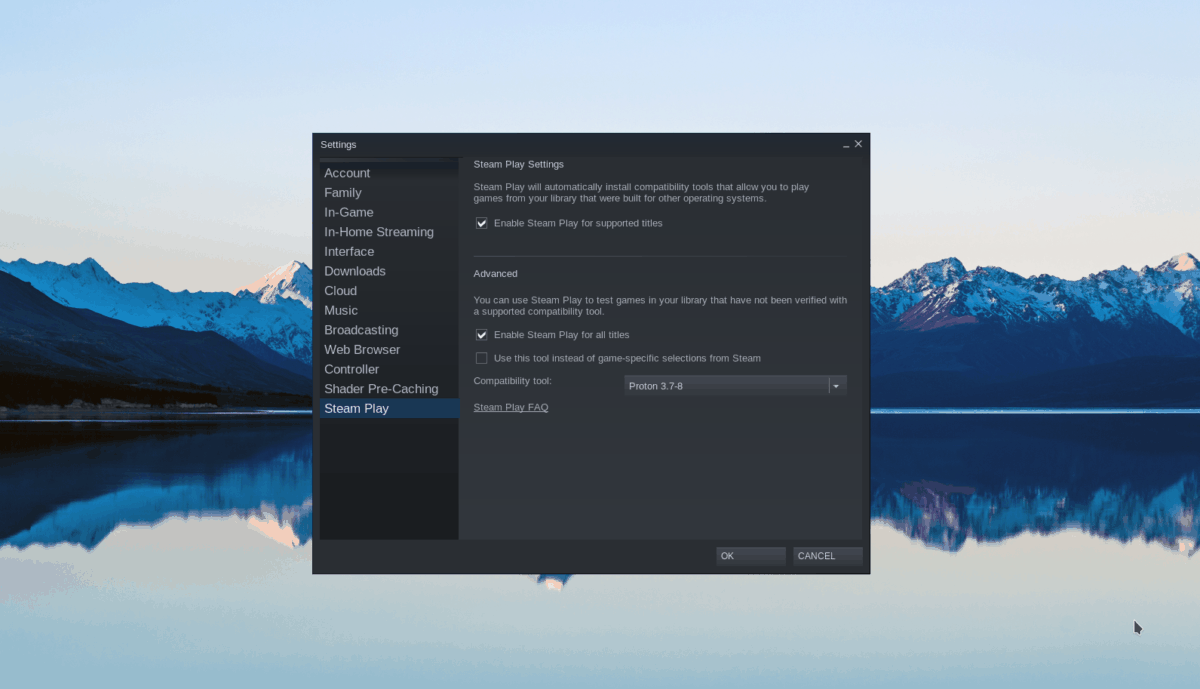
Étape 2 : Trouvez le bouton "Store" et sélectionnez-le pour accéder au magasin Steam. Une fois sur le magasin Steam, cliquez sur le champ de recherche et tapez "The Forest". Ensuite, appuyez sur la touche Entrée pour afficher les résultats de la recherche.
Parcourez les résultats de recherche Steam pour "The Forest". Une fois que vous l'avez trouvé, sélectionnez-le avec la souris pour accéder à la page des jeux Steam de The Forest.
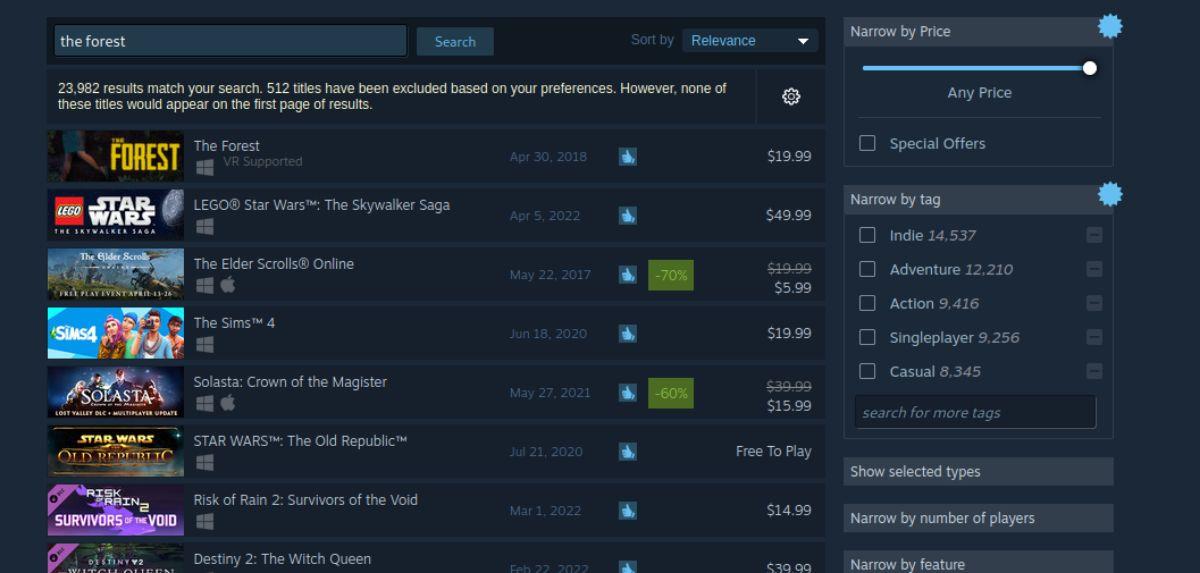
Étape 3 : Sur la page des jeux The Forest Steam, recherchez le bouton vert "Ajouter au panier" et cliquez dessus avec la souris. En sélectionnant ce bouton, vous ajouterez le jeu à votre panier Steam. Sélectionnez l'icône du panier Steam pour accéder à votre panier Steam.
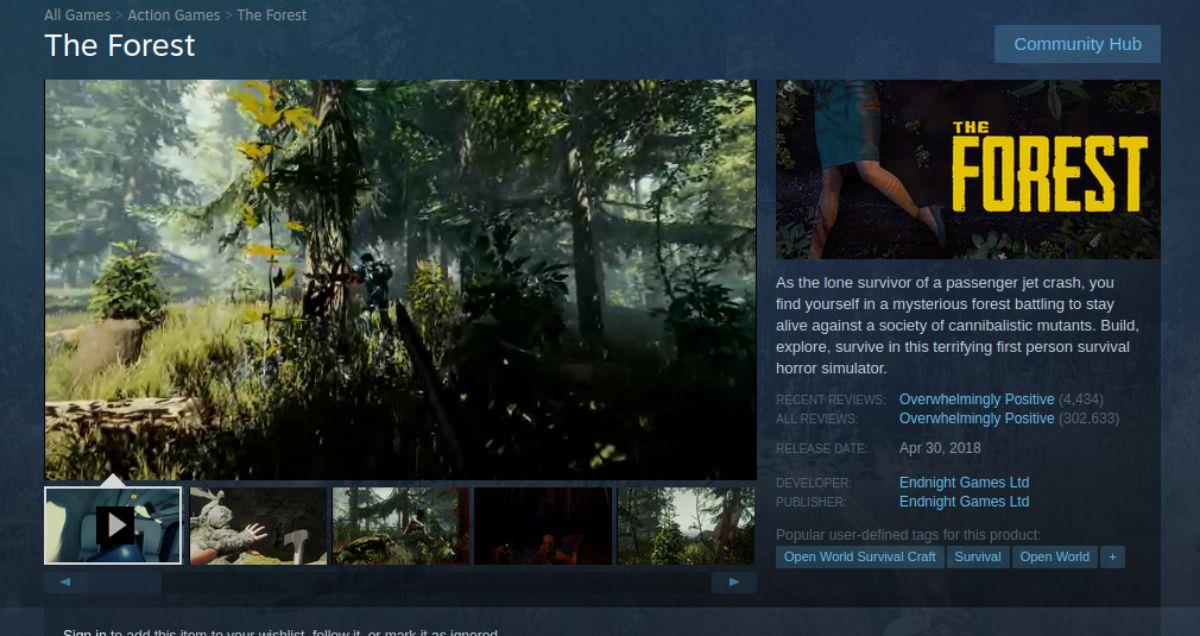
Une fois dans votre panier Steam, achetez le jeu.
Étape 4 : Après avoir acheté le jeu, sélectionnez le bouton "Bibliothèque" pour accéder à votre bibliothèque de jeux. À l'intérieur de la ludothèque, localisez "La forêt". Lorsque vous avez trouvé le jeu, cliquez sur le bouton bleu « INSTALLER » pour télécharger et installer The Forest sur votre PC Linux.

Étape 5 : Une fois l'installation de The Forest terminée, le bouton bleu « INSTALLER » deviendra un bouton vert « JOUER ». Sélectionnez ce bouton pour démarrer The Forest sur votre ordinateur Linux.


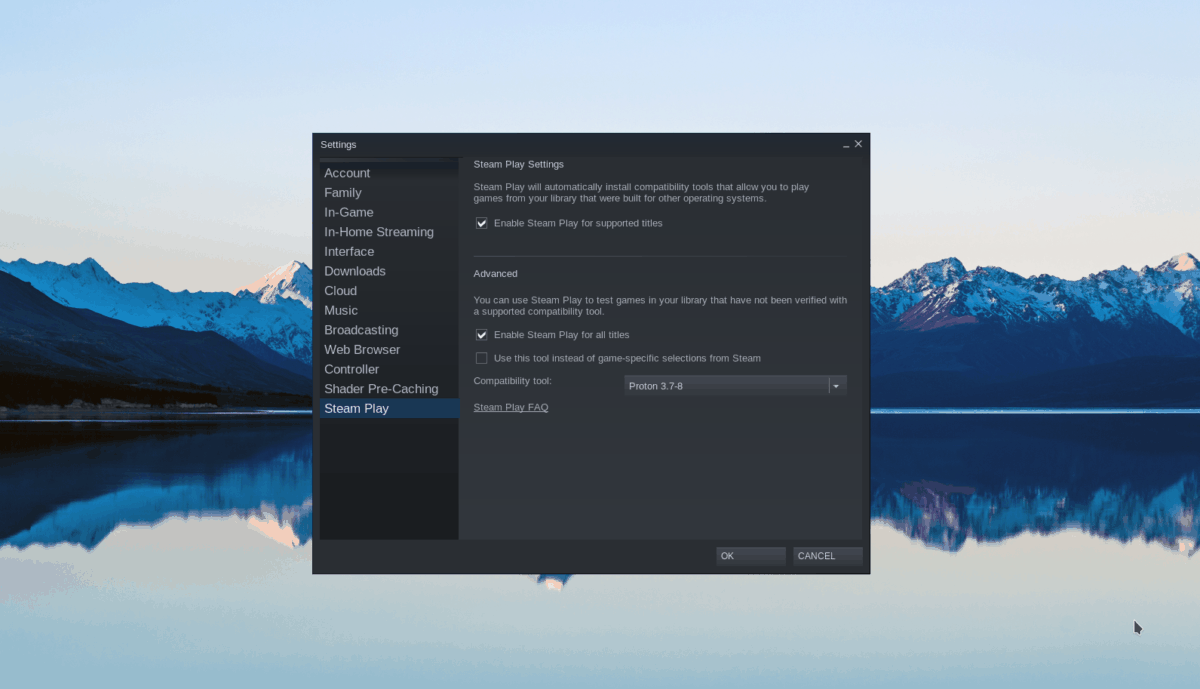
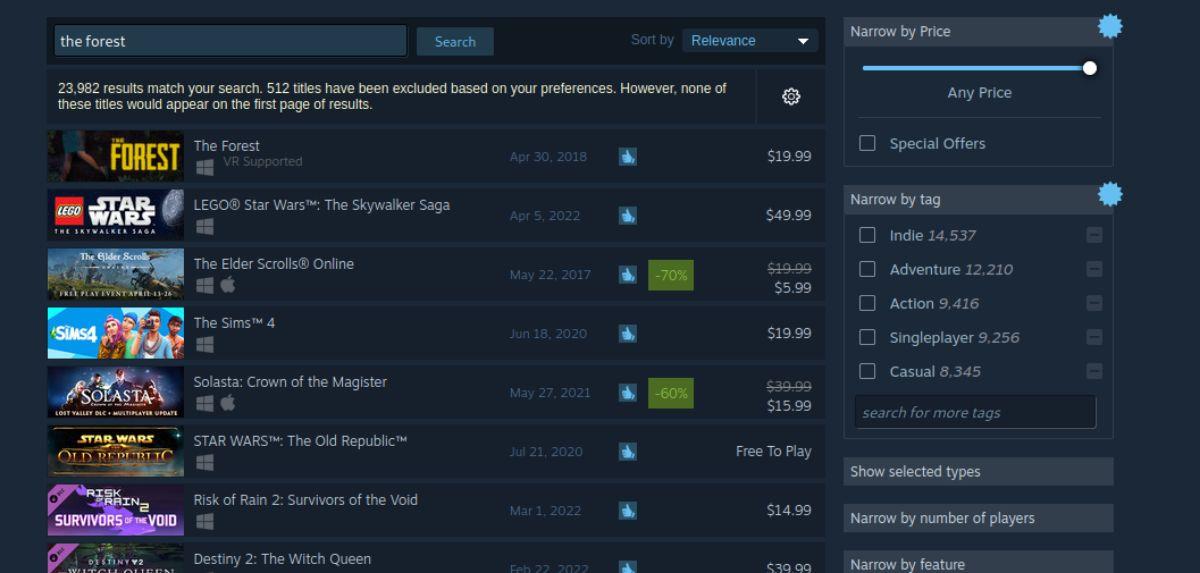
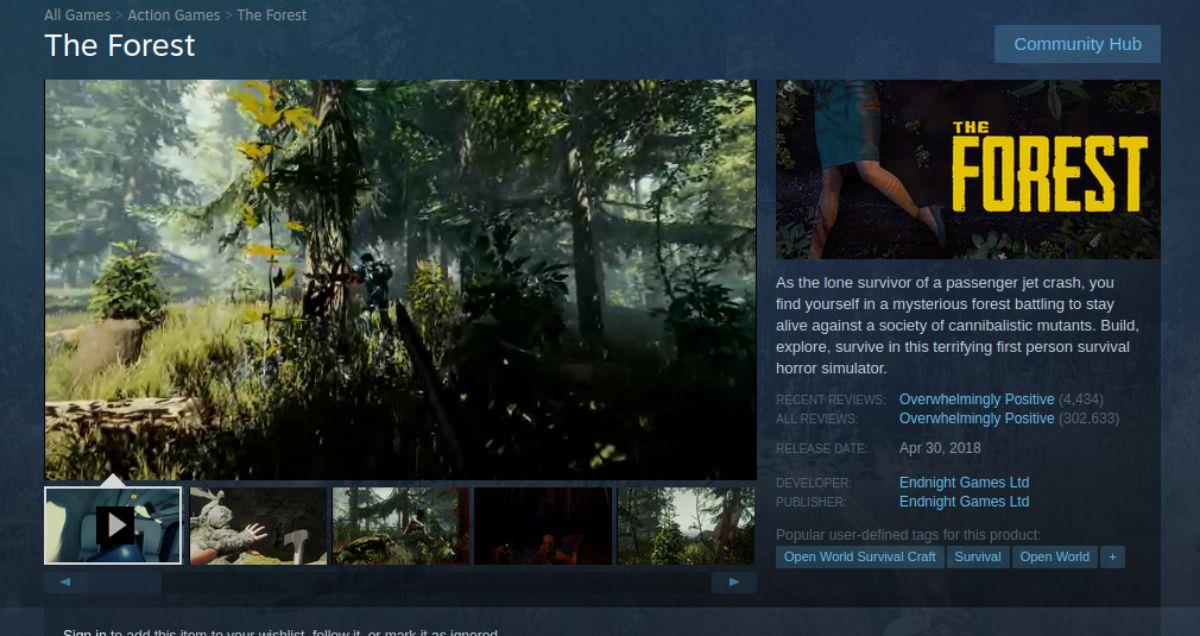



![Téléchargez FlightGear Flight Simulator gratuitement [Amusez-vous] Téléchargez FlightGear Flight Simulator gratuitement [Amusez-vous]](https://tips.webtech360.com/resources8/r252/image-7634-0829093738400.jpg)




